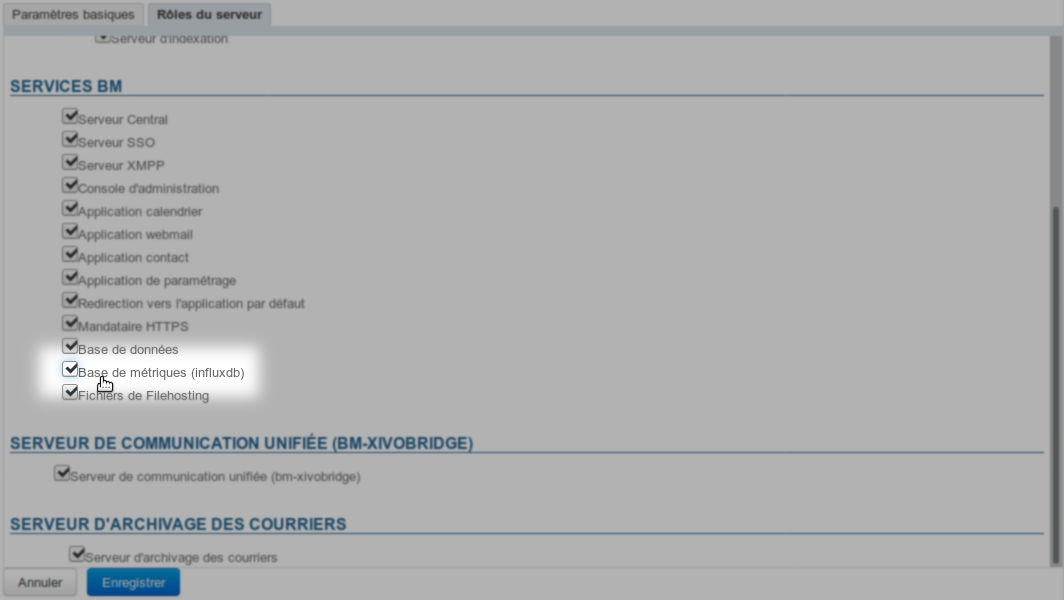Historique de la page
...
| Sv translation | ||||||||
|---|---|---|---|---|---|---|---|---|
| ||||||||
InstallationDie Softwarepakete sind mit der BlueMind-Installation auf dem Server vorinstalliert, erfordern aber eine Konfigurationsphase:
Zugriff auf die AnwendungSie können auf die Anwendung zugreifen durch Verbindung mit der Url https://<ihr bluemind>.tld/tick
Der Zugriff auf die Anwendung ist vereinfacht und rollenabhängig:
|